マイクロソフト社2017 年 8 月のセキュリティ更新プログラムによる、弊社プリンタードライバーとファクスドライバーへの影響について
2017年10月30日
2017年11月30日更新
2018年1月25日更新
2018年2月23日更新
2017年8月9日にマイクロソフト社から公開されたセキュリティ更新プログラム(2017 年 8 月のセキュリティ更新プログラム)を適用した環境で、弊社製のプリンタードライバーまたはファクスドライバーをご使用のうえ、弊社商品から出力する場合、正常に出力されない不具合が発生することを確認しました。なお、今回の不具合は9月以降公開のセキュリティ更新プログラムでも発生します。
これまで暫定の回避方法をご案内しておりましたが、本現象が解消される更新セキュリティプログラムが公開されましたので、以下のとおりご案内いたします。
対象ドライバー
- ART EX プリンタードライバー
- ART EX ダイレクトファクスドライバー
- Multi-model Print Driver 2
- Multi Model Print Driver
- PCL プリンタードライバー
- DocuPrint 2055 プリンタードライバー
- DocuPrint C1100 プリンタードライバー
- DocuPrint C2110 プリンタードライバー
不具合の概要
【環境条件】
Windows 7、Windows Server 2008 R2 以降のOSにおいて、2017年8月9日にマイクロソフト社から公開されたセキュリティ更新プログラムを適用した環境
なお、本現象が解消される更新セキュリティプログラムが公開され、2018年2月のセキュリティ更新プログラムを適用した環境では本不具合は発生しません(Windows 10 Fall Creators Updateについては、2018年1月のセキュリティ更新プログラムを適用した環境でも本不具合は発生しません)。
【対象ドライバー】
上述のプリンタードライバーまたはファクスドライバー
【発生する不具合】
余白領域に画像データを含むデータの印刷やファクス送信をすると、以下の不具合が発生する場合がある。
- ページ全体が白紙で出力される
- ページ上のイメージが一部欠落する
- スプールデータが巨大になり出力されない など
不具合が解消されるセキュリティ更新プログラム
この不具合は下記OSでは、2018年2月にマイクロソフト社から公開されたセキュリティ更新プログラムを適用することで解消致します。
以下のマイクロソフト社のWebサイトより入手可能です。
| Windows 7 | https://support.microsoft.com/en-us/help/4074598/ |
|---|---|
| Windows 8.1 | https://support.microsoft.com/en-us/help/4074594/ |
| Windows 10 Fall Creators Update(バージョン 1709)注1 | https://support.microsoft.com/en-us/help/4074588/ |
| Windows 10 Creators Update(バージョン 1703) | https://support.microsoft.com/en-us/help/4074592/ |
| Windows 10 Anniversary Update(バージョン 1607) | https://support.microsoft.com/en-us/help/4074590/ |
| Windows 10 November update(バージョン 1511) | https://support.microsoft.com/en-us/help/4074591/ |
| Windows 10 (2015 年 7 月にリリースされた初期バージョン) | https://support.microsoft.com/en-us/help/4074596/ |
| Windows Server 2008 R2 | https://support.microsoft.com/en-us/help/4074598/ |
| Windows Server 2012 | https://support.microsoft.com/en-us/help/4074593/ |
| Windows Server 2012 R2 | https://support.microsoft.com/en-us/help/4074594/ |
| Windows Server 2016 | https://support.microsoft.com/en-us/help/4074590/ |
- 注1 Windows 10 Fall Creators Updateでは、2018年1月に公開されたセキュリティ更新プログラムを適用することでも上述の不具合は解消します。
上述の不具合が解消されるセキュリティ更新プログラムを適用出来ない場合は、以下の回避策にてご利用ください。
回避策 その1 (不具合回避版のドライバーのダウンロード)
弊社のダウンロードページ (http://fujifilm.com/fb/download/software/mm_prt_drv/) から不具合回避版(Ver.2.7.13以降) のMulti-model Print Driver 2をダウンロードしてご利用ください。本ドライバーのご利用にあたっては、上記ダウンロードページの「ご利用に際して」記載の注意事項をご確認ください。
なお、不具合回避版のドライバーでは、調査の過程で判明した不具合の発生条件を、ドライバー側で回避することによって、不具合の発生を抑止しております。
回避策 その2 (余白の設定・変更・確認方法)
上下左右の余白の設定を4.2mm以上の値にすることで、不具合の発生を抑止することが出来ます。
下記の手順のとおり、印刷設定をご確認いただき、余白の設定をしていない場合や余白を4.1mm以下に設定している場合は、余白を4.2mm以上の値にご変更ください。余白の設定を4.2mm以上にした場合、以下に記載する影響が生じる場合がありますので、あらかじめご了承ください。ご利用の機種により、実際のドライバーの画面イメージは下記の説明に使用した画面イメージとは異なります。
【ART EX ドライバー / ART EX ダイレクトファクスドライバー / Multi Model Print Driver の操作手順】
- [デバイスとプリンター] ウィンドウを開く。
- 印刷するプリンターのアイコンを右クリックし [印刷設定] をクリックする。
- [印刷設定] ダイアログの [基本] タブの [とじしろ/プリント位置] ボタンをクリックする。
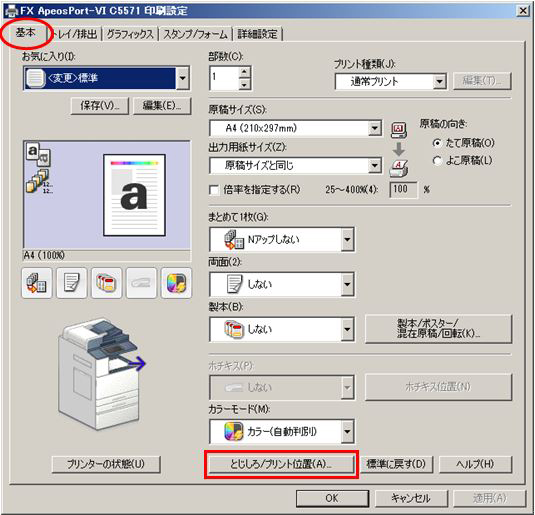
- [とじしろ/プリント位置] ダイアログの [余白] タブをクリックする。
- 余白を指定していない場合や上下左右の余白を4.1mm以下の値に設定している場合、[余白を指定する] チェックボックスをオンにし、余白の設定を4.2mm以上の値に変更する。

- [とじしろ/プリント位置] ダイアログの [OK] ボタンをクリックしダイアログを閉じる。
- [印刷設定] ダイアログの [OK] ボタンをクリックしダイアログを閉じる。
- [デバイスとプリンター] ウィンドウを閉じる。
【Multi-model Print Driver 2 の操作手順】
- [デバイスとプリンター] ウィンドウを開く。
- 印刷するプリンターのアイコンを右クリックし [印刷設定] をクリックする。
- [印刷設定] ダイアログの [レイアウト] タブの [とじしろ/プリント位置] ボタンをクリックする。
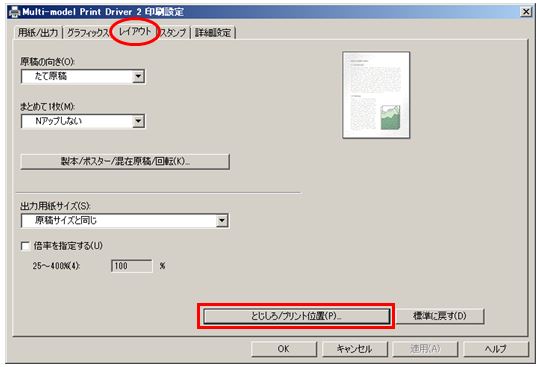
- [とじしろ/プリント位置] ダイアログの [余白] タブをクリックする。
- 余白を指定していない場合や上下左右の余白を4.1mm以下の値に設定している場合、[余白を指定する] チェックボックスをオンにし、余白の設定を4.2mm以上の値に変更する。
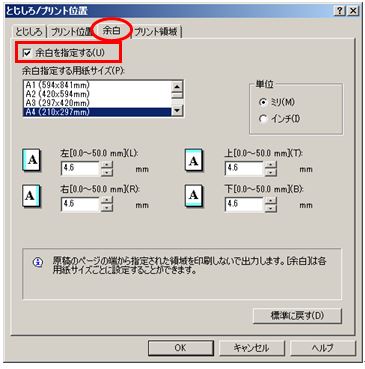
- [とじしろ/プリント位置] ダイアログの [OK] ボタンをクリックしダイアログを閉じる。
- [印刷設定] ダイアログの [OK] ボタンをクリックしダイアログを閉じる。
- [デバイスとプリンター] ウィンドウを閉じる。
回避策その2の影響
回避策その2を適用した場合、印刷結果に次の影響が生じる場合があります。
- 広くした余白部分に印刷されるべき文字・図形・画像が印刷されない。例えば、余白の設定を変更していなかった場合、[余白を指定する] をオンにすることにより、上下左右方向の用紙端から4.1mm から 4.6mmの範囲にある文字・図形・画像が印刷出来なくなる。
- アプリケーションの種類により1行に印刷出来る文字数が変化し、改行位置も変わる。改行位置が変わった結果、印刷結果のページ数が変わる場合がある。
- アプリケーションの種類により印刷結果が僅かに縮小される場合がある。
Windows 10のバージョンを確認する方法
[設定]
- 「スタート」ボタン→「設定」(歯車のマーク)の順にクリックします。
- 「システム」をクリックします。
- 「バージョン情報」をクリックします。
- 「バージョン」欄を確認します。
[コマンド]
- 「スタート」ボタン右側の入力欄に、キーボードで[winver]と入力します。
- 「最も一致する検索結果」に表示される「winver」をクリックします。
- 「Windows のバージョン情報」が表示されます。表示された画面の「バージョン」を確認します。
2018年2月現在、Windows 10 に提供されている主なアップデートと、そのバージョンは、次のとおりです。
- Windows 10 Fall Creators Update(バージョン 1709) ※2017年10月に提供開始
- Windows 10 Creators Update(バージョン 1703) ※2017年4月に提供開始
- Windows 10 Anniversary Update(バージョン 1607) ※2016年8月に提供開始
- Windows 10 November update(バージョン 1511) ※2015年11月に提供開始
- 掲載されているサービス、商品名等は各社の登録商標または商標です。
問い合わせ先
富士フイルムビジネスイノベーションお客様相談センターへお問い合わせください。
- 富士フイルムビジネスイノベーションお客様相談センター
- フリーダイヤル:0120-27-4100 土・日・祝日を除く、9:00~12:00、13:00~17:00